Visualização Digitalizar
Você pode executar diversas digitalizações de acordo com o item e com o uso.
Clique em Digitalizar (Scan) no Menu Global no lado esquerdo da tela para alternar para a visualização Digitalizar (Scan).
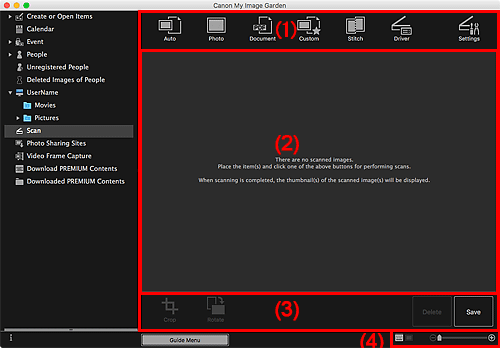
- (1) Área Botões de Digitalização
- (2) Área Miniaturas de Imagem Digitalizada
- (3) Botões de Operação
- (4) Barra de Configuração de Tamanho da Exibição
(1) Área Botões de Digitalização
 Automático (Auto)
Automático (Auto)- Permite que você digitalize com facilidade ao detectar automaticamente os tipos de itens colocados.
 Foto (Photo)
Foto (Photo)- Digitaliza itens colocados como fotos.
 Documento (Document)
Documento (Document)- Digitaliza itens colocados como documentos.
 Personaliz. (Custom)
Personaliz. (Custom)- Digitaliza com as configurações especificadas como favoritas.
 Ponto (Stitch)
Ponto (Stitch)-
Combina imagens digitalizadas em uma imagem.
Clique para iniciar o IJ Scan Utility.
Para obter mais detalhes, clique em Início para retornar à página superior do Manual On-line para o seu modelo e pesquise por "Digitalizando Itens Maiores do que o Cilindro (Stitch da Imagem)".
 Driver
Driver-
Abre o driver do scanner a partir do qual você pode digitalizar fotos e documentos com configurações avançadas.
Clique para iniciar o driver de scanner.
 Config. (Settings)
Config. (Settings)-
É possível fazer configurações de digitalização avançadas.
Clique para iniciar o IJ Scan Utility.
Para obter mais detalhes, clique em Início para retornar à página superior do Manual On-line para o seu modelo e pesquise por "Caixa de Diálogo Configurações".
(2) Área Miniaturas de Imagem Digitalizada
Exibe as miniaturas e os nomes dos arquivos das imagens digitalizadas.
(3) Botões de Operação
 Nota
Nota
 (Arquivo Anterior/Próximo Arquivo) só aparece na visualização de detalhes.
(Arquivo Anterior/Próximo Arquivo) só aparece na visualização de detalhes.- Excluir (Delete) e Salvar (Save) só aparecerão na visualização de miniatura.
 Recortar (Crop)
Recortar (Crop)- Alterna para a visualização Recortar na qual você pode recortar imagens digitalizadas.
 Girar (Rotate)
Girar (Rotate)- Gira a imagem digitalizada 90 graus no sentido horário com cada clique.
- Excluir (Delete)
- Você pode excluir imagens digitalizadas.
- Salvar (Save)
- Exibe a caixa de diálogo Salvar na qual você pode salvar as imagens digitalizadas.
 (Arquivo Anterior/Próximo Arquivo)
(Arquivo Anterior/Próximo Arquivo)- Alterna a imagem exibida quando há várias imagens digitalizadas.
(4) Barra de Configuração de Tamanho da Exibição
 (Visualização Miniatura)
(Visualização Miniatura)- Alterna a visualização para as miniaturas de imagens.
 (Visualização Detalhes)
(Visualização Detalhes)- Alterna a visualização para visualizar a imagem.
 (Visualização Imagem Inteira)
(Visualização Imagem Inteira)- Na visualização de detalhes, ajusta a pré-visualização ao tamanho da área.
 (Reduzir/Ampliar)
(Reduzir/Ampliar)- Clique em
 (Reduzir) ou em
(Reduzir) ou em  (Ampliar) para reduzir ou ampliar o tamanho da imagem. Você também pode alterar livremente o tamanho de exibição arrastando o controle deslizante.
(Ampliar) para reduzir ou ampliar o tamanho da imagem. Você também pode alterar livremente o tamanho de exibição arrastando o controle deslizante.

